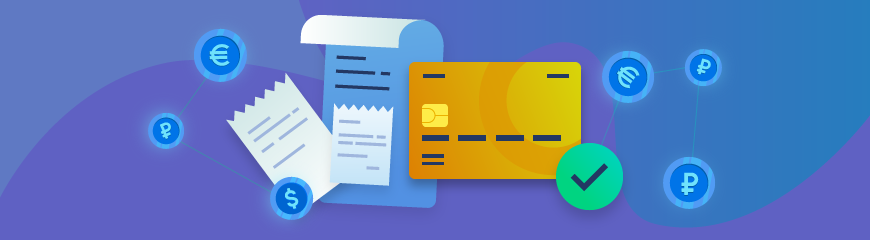CloudPayments este un serviciu util pentru procesarea plăților electronice prin Visa, MasterCard, Maestro și Visa Electron. Pentru a-l conecta la site-ul dvs. uCoz, trebuie doar să urmați pașii de mai jos.

Creați un cont cu Cloudpayments. Pentru aceasta, accesați acest link și completați formularul.
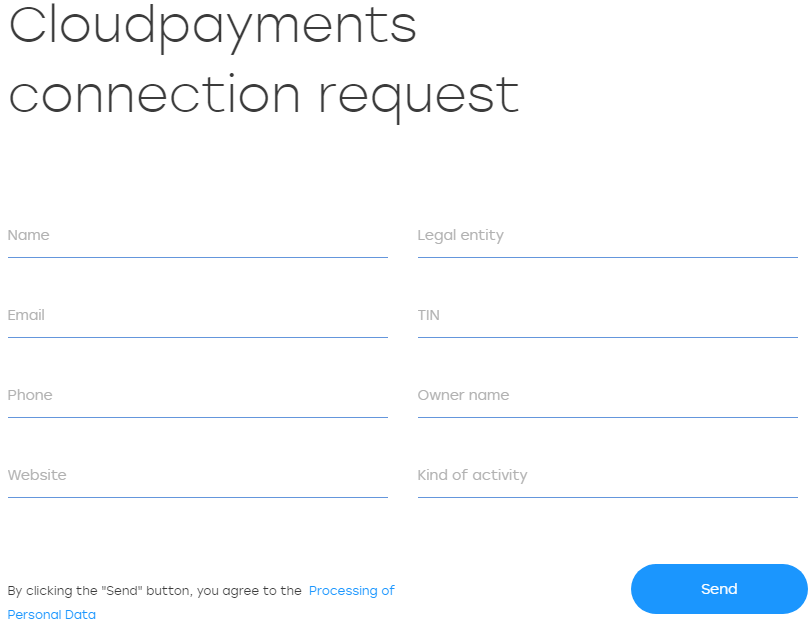
Imediat ce formularul de cerere este completat, veți fi contactat de managerul CloudPayments și veți primi un mesaj pe e-mailul specificat cu un link de autorizare în cadrul sistemului, pentru a configura o parolă.
Apoi, veți fi redirecționat către contul CloudPayments. Accesați tab-ul Sites din panoul din partea stângă unde este afișată lista site-urilor conectate la sistem.
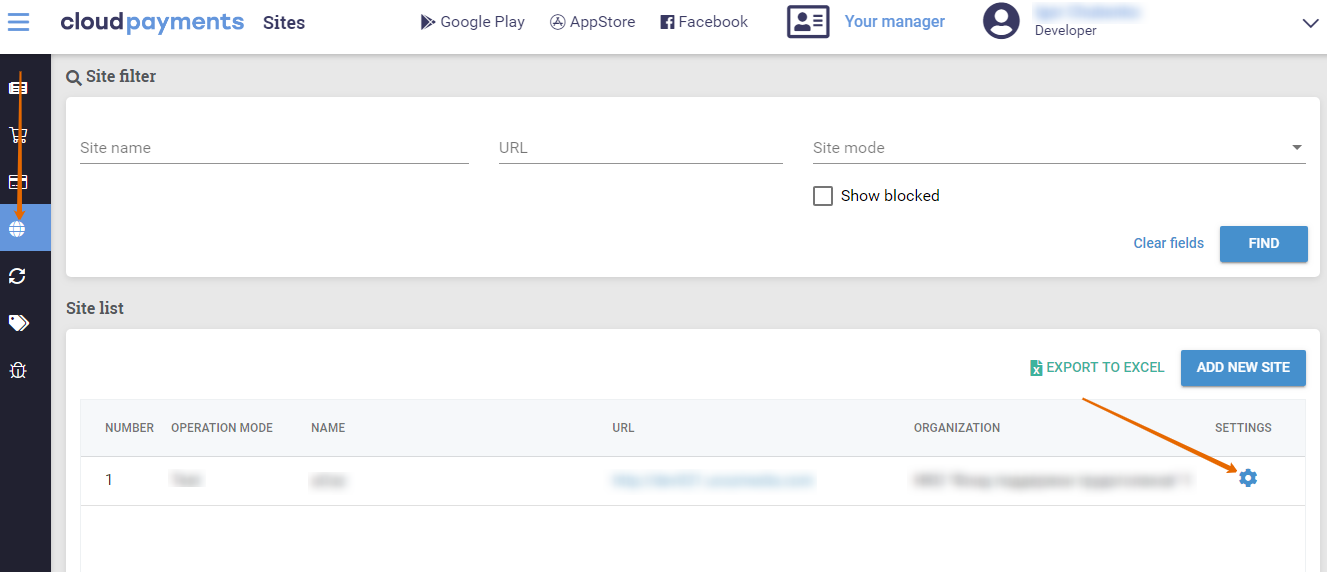
Click pe pictograma gear din dreptul site-ului dvs. pentru a vizualiza ID-ul public și parola API
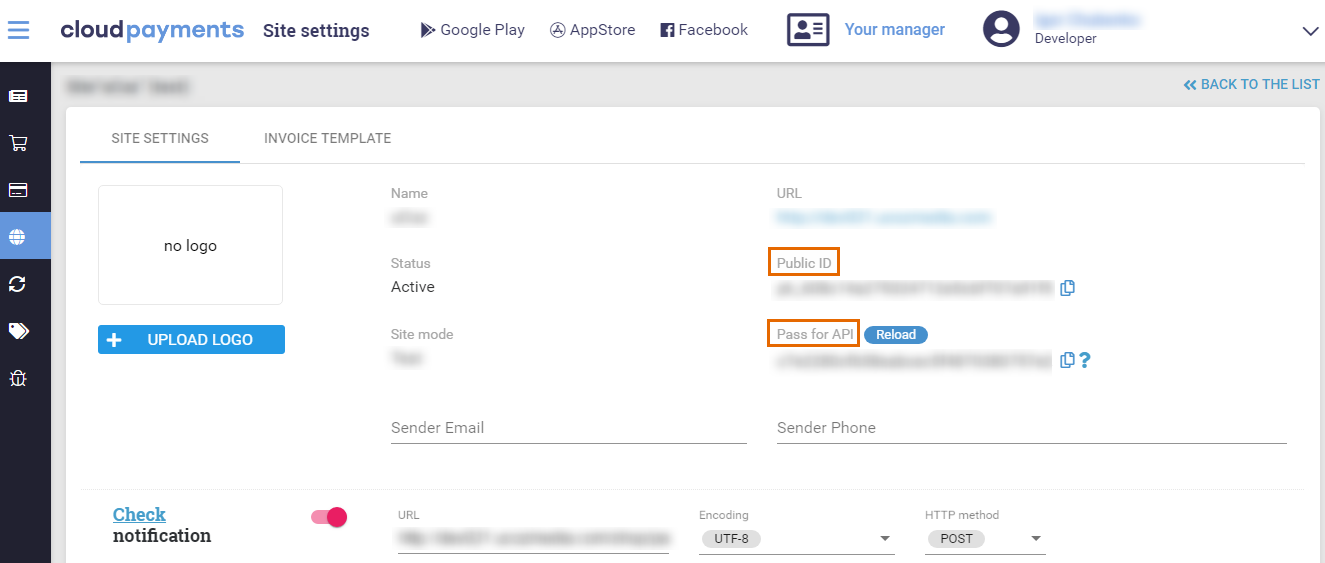
Salvați informațiile primite. Pentru a activa aceasta metodă de plată accesați Panoul de Control al site-ului dvs. și dați click pe tab-ul Online Shop tab.
Apoi, accesați secțiunea Payment, shipping, currency and rates și dați click pe metoda Add a new payment.
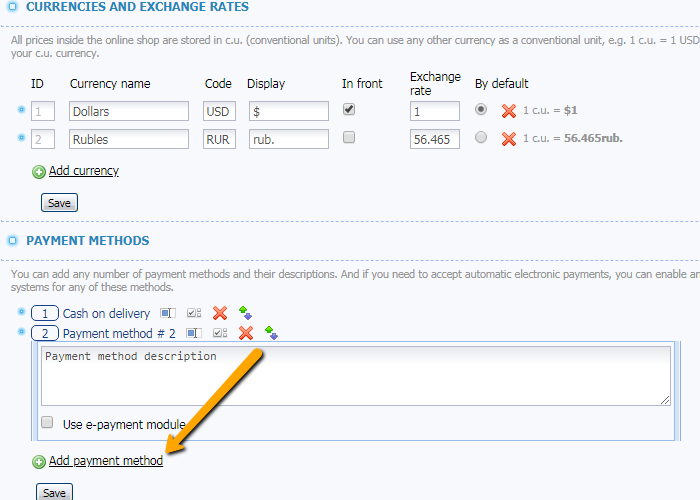
Bifați căsuța Use electronic payment module și selectați opțiunea CloudPayments din listă.
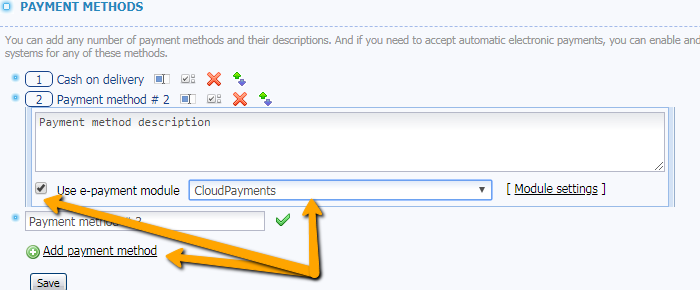
Apoi, accesați Module Settings.
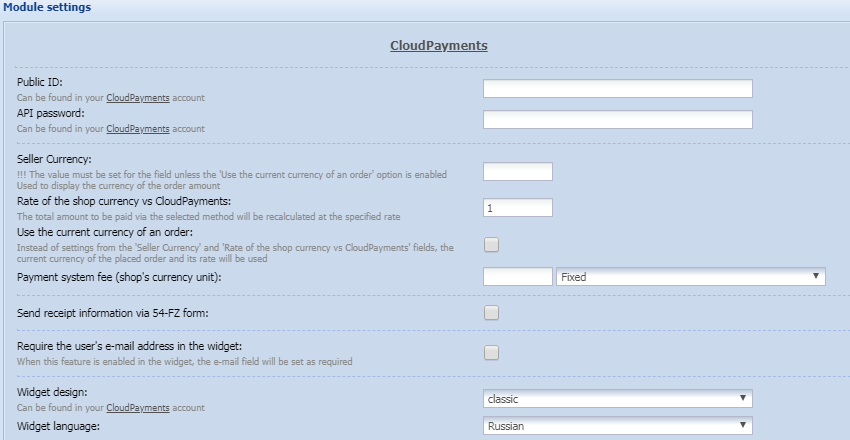
- Public ID și API password — aceste informații pot fi găsite în contul dvs. CloudPayments;
- Seller Currency — utilizată pentru a afișa valuta sumei comenzii;
- Rate of the shop currency vs CloudPayments — rata la care valoarea totală a comenzii va fi recalculată;
- Use the current currency of an order — în locul setărilor din câmpurile Seller's currency și Store's currency rate to CloudPayments currency valuta și rata de schimb din setările magazinului, în care se va plasa comanda, vor fi utilizate;
- Payment system fee (shop's currency unit) — o opțiune suplimentară specificată atunci când este necesară adăugarea unei margini la suma totală a comenzii. Este preluată din magazin de către sistemul de plăți;
- Send receipt information via 54-FZ form — o opțiune suplimentară activată atunci când doriți CloudPayments să trimită informații către un POS la achitarea unei comenzi. Vă permite să configurați toate informațiile necesare pentru a fi generată corect și a trimite o confimare cumpărătorului;
- Require the user's email address in the widget — o opțiune suplimentară care poate fi activată în widget-ul Payment pentru a stabili ca și câmp obligatoriu, cel de e-mail;
- Widget design — o opțiune suplimentară care vă permite să stabiliți unul dintre design-urile widget-ului Payment;
- Purpose of payment — o descriere a plății. Puteți utiliza tag-ul $INVOICE_ID$ care va fi înlocui automat cu numărul comenzii achitate.
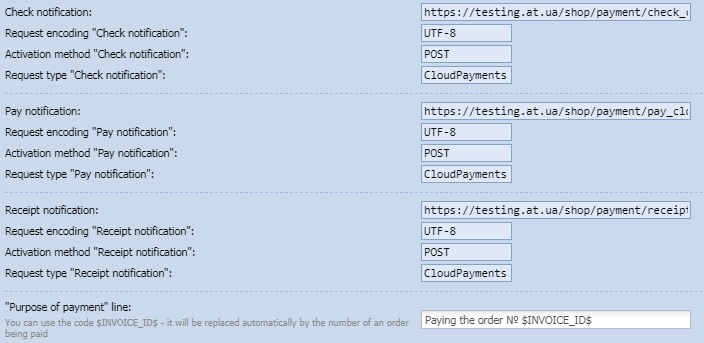
- Specificați valorile care sunt afișate în setările metodei de plată din contul dvs. CloudPayments (unde valorile "Public ID" și "Password for API" sunt localizate) pentru opțiunile Check notification, Payment notification și Receipt notification.
Și asta este tot! Dacă informațiile completate sunt corecte, magazinul dvs. online este pregătit să accepte plăți prin intermediul CloudPayments!